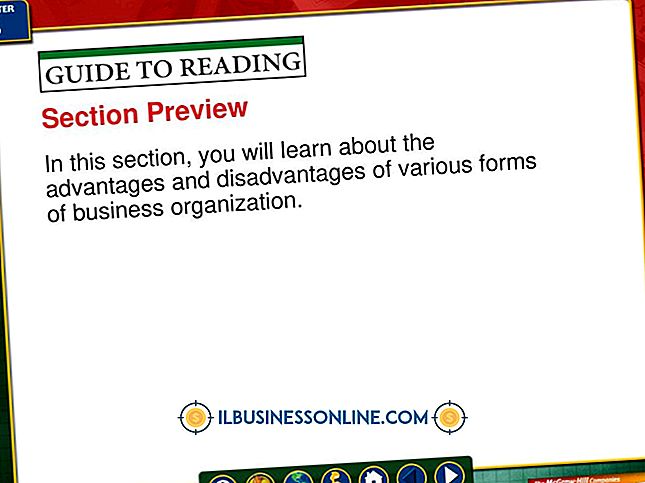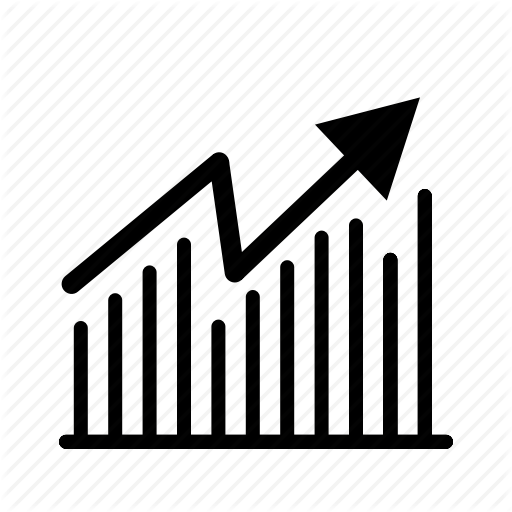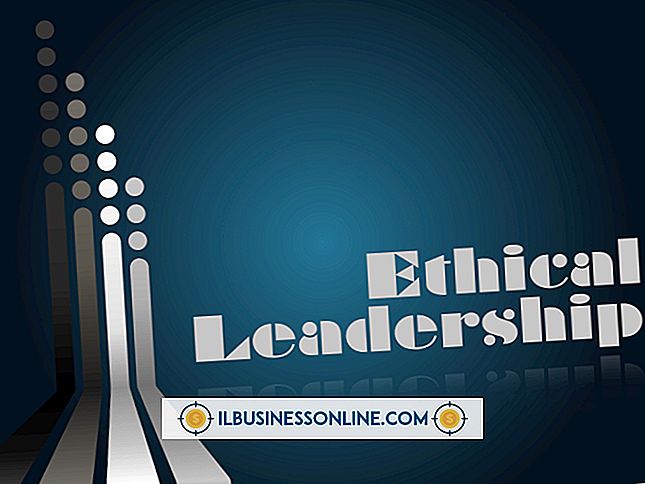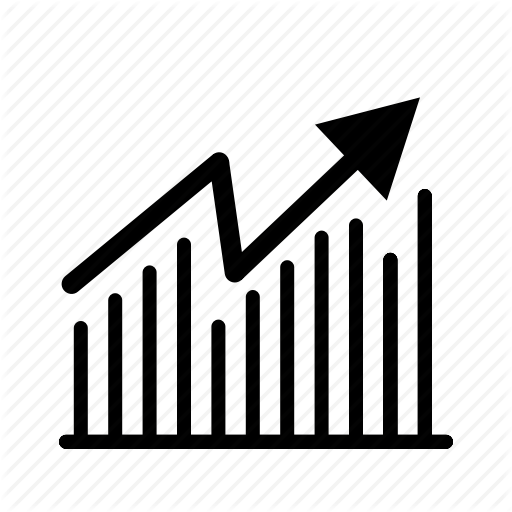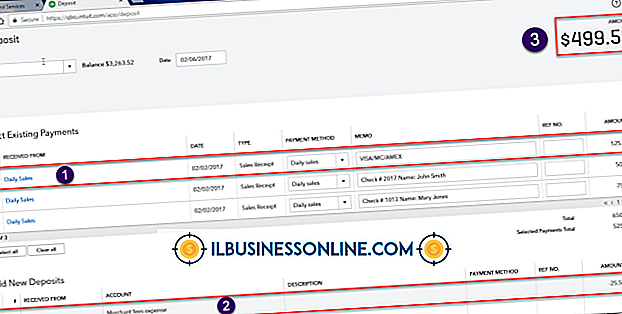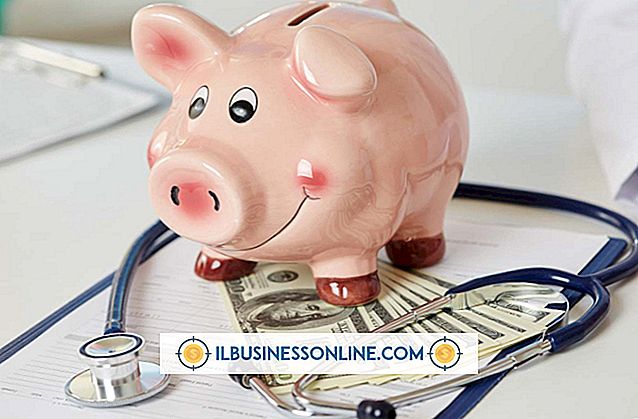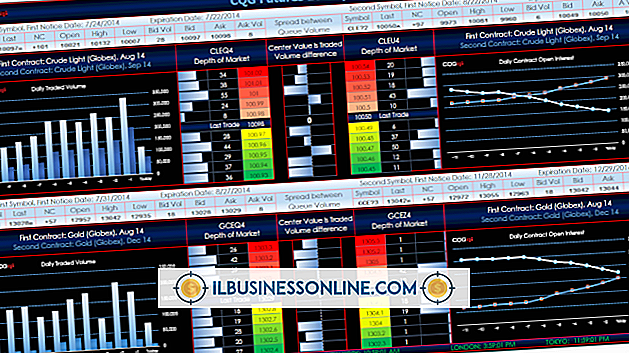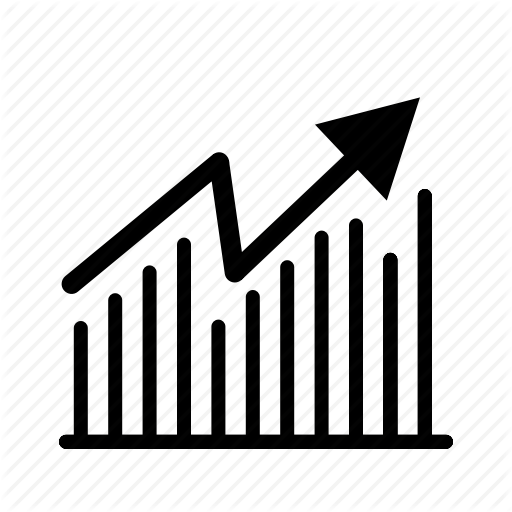Word 문서에서 글 머리 기호의 색을 변경하는 방법

Microsoft Word는 목록에서 검은 색 글 머리 기호를 기본적으로 사용하지만이 글 머리 기호를 다른 색으로 변경할 수 있습니다. 예를 들어 어두운 배경의 회사 브로셔를 제작하는 경우 목록의 글 머리 기호에 밝은 색상을 사용하여 가시성을 높일 수 있습니다. 색상을 사용하여 여러 목록 항목에 레이블을 지정할 수도 있습니다. 지침 목록은 검정색 글 머리 기호 및 경고 글 머리 기호에 빨간색 글 머리 기호로 레이블을 붙일 수 있습니다. 글 머리 기호를 이미지의 다른 기호로 바꿀 수도 있습니다.
1.
글 머리 기호 항목을 클릭하십시오.
2.
Word 리본에서 "집"을 클릭하십시오.
삼.
단락 그룹의 글 머리 기호 아이콘 옆에있는 화살표를 클릭하십시오.
4.
"새 글 머리 기호 정의"를 클릭하여 새 글 머리 기호 정의 대화 상자를 엽니 다.
5.
"글꼴"단추를 클릭하여 글꼴 대화 상자를 엽니 다.
6.
"글꼴 색상"드롭 다운 상자를 클릭하십시오.
7.
드롭 다운 메뉴에서 색상을 클릭하십시오.
8.
열려있는 각 대화 상자에서 "확인"을 클릭하십시오.
인기 게시물
기업은 매년 다양한 지출을 관리합니다. 일부 지출은 유틸리티와 같이 다양 할 수 있지만 비즈니스는 최소한의 통제 만 수행하며 비즈니스의 이익 또는 손실을 기반으로 변경되지 않습니다. 탄력적 인 지출 또는 임의의 비용에는 비즈니스가 단기간의 사업 운영을 위태롭게하지 않으면 서 당기 순손익에 따라 중요한 통제를하고 비용을 변경할 수있는 모든 비용이 포함됩니다. 유연한 지출 탄력적 인 지출은 정기적 인 일정에 따라 정해진 금액으로 운영되는 경향이 있습니다. 유연한 지출의 일반적인 예로는 광고, 인적 자원 및 법적 비용이 포함됩니다. 이러한 유형의 비용은 수행 된 활동과 재정적 결과 사이의 직접적인 연관성을 입증하기가 어렵 기 때문에 비용으로 분류됩니다. 투자 수익률을 입증하는 데 어려움을 겪게되면 단기간의 비즈니스 운영에 비용이 중요하지 않게되고 따라서 비즈니스가 필요에 따라 조정할 수있는 유연한 비용이 발생하게됩니다. 용도 일부 기업은 자산에 대한 감가 상각을 가속화하거나 예를 들
자세한 내용을
웹 캐스팅의 즉각적이고 광범위한 성격은 기업에 도움이 될 수 있습니다. 그러나 기업은 문제와 우려를 만날 수 있습니다. 웹 캐스팅은 모든 비즈니스 또는 대상에게 적합하지 않을 수 있으며 기술 문제가 발생할 수 있습니다. 귀하의 비즈니스를위한 웹 캐스팅을 설정하기 전에 회사 메시지에 적합한 장소인지 확인하고 필요한 직원 및 장비를 구입할 수 있는지 확인하십시오. 인터넷 연결 인터넷에 좋은 고속 연결을 통해 웹 캐스팅은 일반적으로 방송을 실시간으로 릴레이합니다. 아마도 몇 초가 걸릴 수 있습니다. 브로드 캐스트의 품질은 브로드 캐스터와 리시버 모두에서 네트워크 연결에 크게 의존합니다. 비즈니스가 웹 캐스트를 통해 회의를 진행하는 경우 관련 당사자가 확실하게 연결되어 있는지 또는 특정 부분이 중단 될 수 있는지 확인해야합니다. 가능한 손실로는 오디오 손실, 연결 끊김 및 고정 된 이미지가 있습니다. 문제를 사전에 최소화하려면 클라이언트 또는 기타 비즈니스 관계자와 함께 연결 속도가
자세한 내용을
Skype와 Yahoo Messenger는 전화 통화 및 인스턴트 메시징에 Voice over Internet Protocol을 사용하는 비용 효율적인 수단을 제공합니다. 특히 내부 통신용으로 사용하는 경우 비즈니스 비용을 절약 할 수 있습니다. 이모티콘으로 인해 인간 감정의 누락 된 요소가 텍스트 기반 채팅 인터페이스에 추가되므로 야후와 스카이프 모두 풍부한 인스턴트 메시징 대화를 위해 이모티콘을 사용합니다. Yahoo와 Skype간에 이모티콘을 복사하여 붙여 넣거나 숨겨진 이모티콘 코드를 포함하여 Skype 인터페이스에 코드를 직접 입력 할 수 있습니다. 그러나 이러한 이모티콘 중 일부는 비즈니스 채팅에 적합하지 않습니다. 1. Skype 응용 프로그램을 실행하고 사용자 이름이나 전자 메일 주소 및 암호를 사용하여 로그인하십시오. 2. 원하는 채팅 연락처를 마우스 오른쪽 버튼으로 클릭하고 메뉴 옵션 목록에서 "채팅 시작"을 클릭하여 Skype에서 인스턴트 메시징
자세한 내용을
비즈니스 웹 사이트의 독창적 인 디자이너이자 개발자 인 경우 외관과 기능을 완벽하게 제어 할 수 있습니다. 웹 서버 작업을보다 효율적으로 수행하려면 Microsoft Office XP의 개발 환경을 사용하여 고유 한 디지털 대시 보드를 만드십시오. 이 대시 보드를 사용하면 서버에서 작업하는 동안 사용하는 다양한 도구를 정렬하고 몇 번의 클릭 및 키 입력으로 필요한 모든 데이터에 액세스 할 수 있습니다. 1. "시작"메뉴에 액세스하십시오. '프로그램'위로 마우스를 가져간 다음 'Microsoft Office XP
자세한 내용을
이익 마진은 회사가 수익으로 유지하는 매출 1 달러 부분을 측정합니다. 세금은 전후에 측정 할 수 있습니다. 그러나 이익 마진에 세금을 세우면 회사가 현재 1 달러의 수익을 내지 않고 얼마나 많은 돈을 가지고 있는지 더 잘 알 수 있습니다. 예를 들어, 한 기업이 세전 이익률이 높을 수는 있지만 세금으로 인해 Uncle Sam에게 돈을 지불 한 후 많은 이윤이 남아 있지 않을 수 있습니다. 1. 회사의 사업 비용을 계산하십시오. 여기에는 판매 된 제품 원가, 직원 급여, 임대료, 이자 및 세금이 포함됩니다. 예를 들어, 회사가 물품 구매에 250 만 달러, 급여
자세한 내용을